이 포스팅은 PC로 작성되었습니다.
모바일로 보시는 분들에게는 줄 바꿈이나 문단의 나눔 등이 어색하게 보일 수 있습니다.
교재를 만든다는 느낌으로 기초부터 차근차근 포스팅하고 있습니다.
혹시 이해가 안 되는 부분이 있다면 이 카테고리의 지난 포스팅부터 보시며 따라 해주세요~
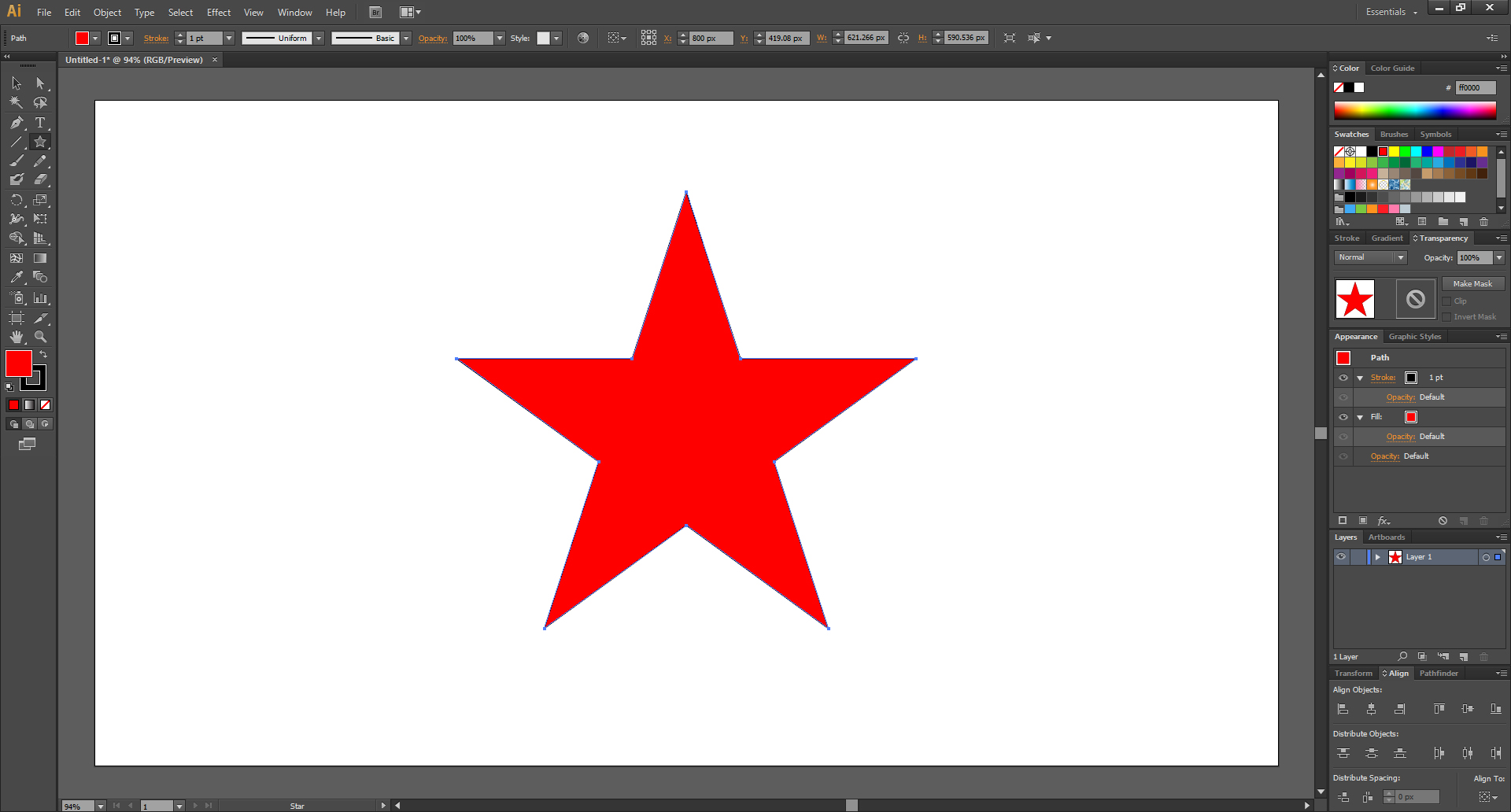
일러스트레이터를 실행시키시고 [Ctrl+N] 을 눌러서 적당한 크기의 아트보드를 만듭니다.
그리고 한가운데에 마음에 드는 도형을 그립니다.
일러스트레이터 CS6, 도형(사각형, 원) 그리기
이 블로그의 포스팅들은 PC에 최적화되어 있습니다. 모바일로 보시는 분들에게는 줄 바꿈이나 문단의 나눔 등이 어색하게 보일 수 있습니다. 일러스트레이터 아주 기초 중에 기초 강좌부터 시작하겠습니다. 잡다한..
mystee.tistory.com
일러스트레이터 CS6, 도형(삼각형, 다각형, 별) 그리기
이 블로그의 포스팅들은 PC에 최적화되어 있습니다. 모바일로 보시는 분들에게는 줄 바꿈이나 문단의 나눔 등이 어색하게 보일 수 있습니다. 이전 내용 일러스트레이터 CS6, 도형(사각형, 원) 그리기 이 블로그의..
mystee.tistory.com
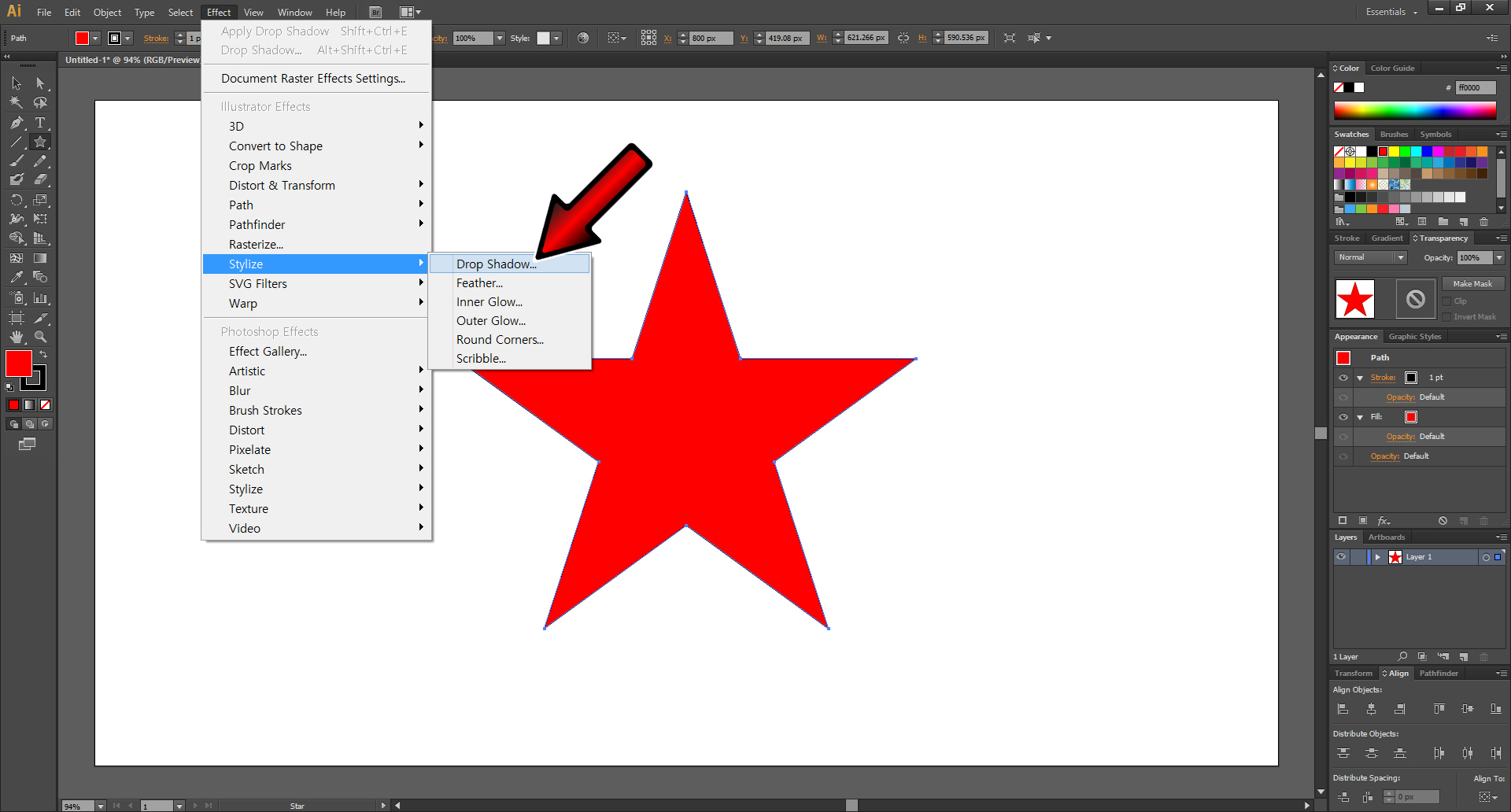
상단 메뉴의 Effect > Stylize > Drop Shadow... 를 클릭합니다.

그러면 Drop Shadow 창이 뜹니다.
Mode는 솔직히 어떤 변화가 오는지는 잘 모르겠습니다.
Opacity는 값이 높아질수록 그림자가 짙어지고, 낮을수록 그림자가 옅어집니다.
X Offset은 그림자가 X축으로 얼만큼 이동할 것인지,
Y Offset은 Y축으로 얼만큼 이동할 것인지를 입력합니다.
Blur는 값을 높게 줄수록 그림자가 흐릿하고 희미해지면서 넓게 퍼집니다.
Color는 그림자의 색상을 지정합니다.
Darkness는 100% 일 때는 그림자가 그냥 검은색이지만,
값을 낮출수록 그림자의 색상에 도형의 색상이 섞입니다.
Preview는 언제나 그랬듯이 미리보기입니다.
위의 값 그대로 OK를 해보겠습니다.
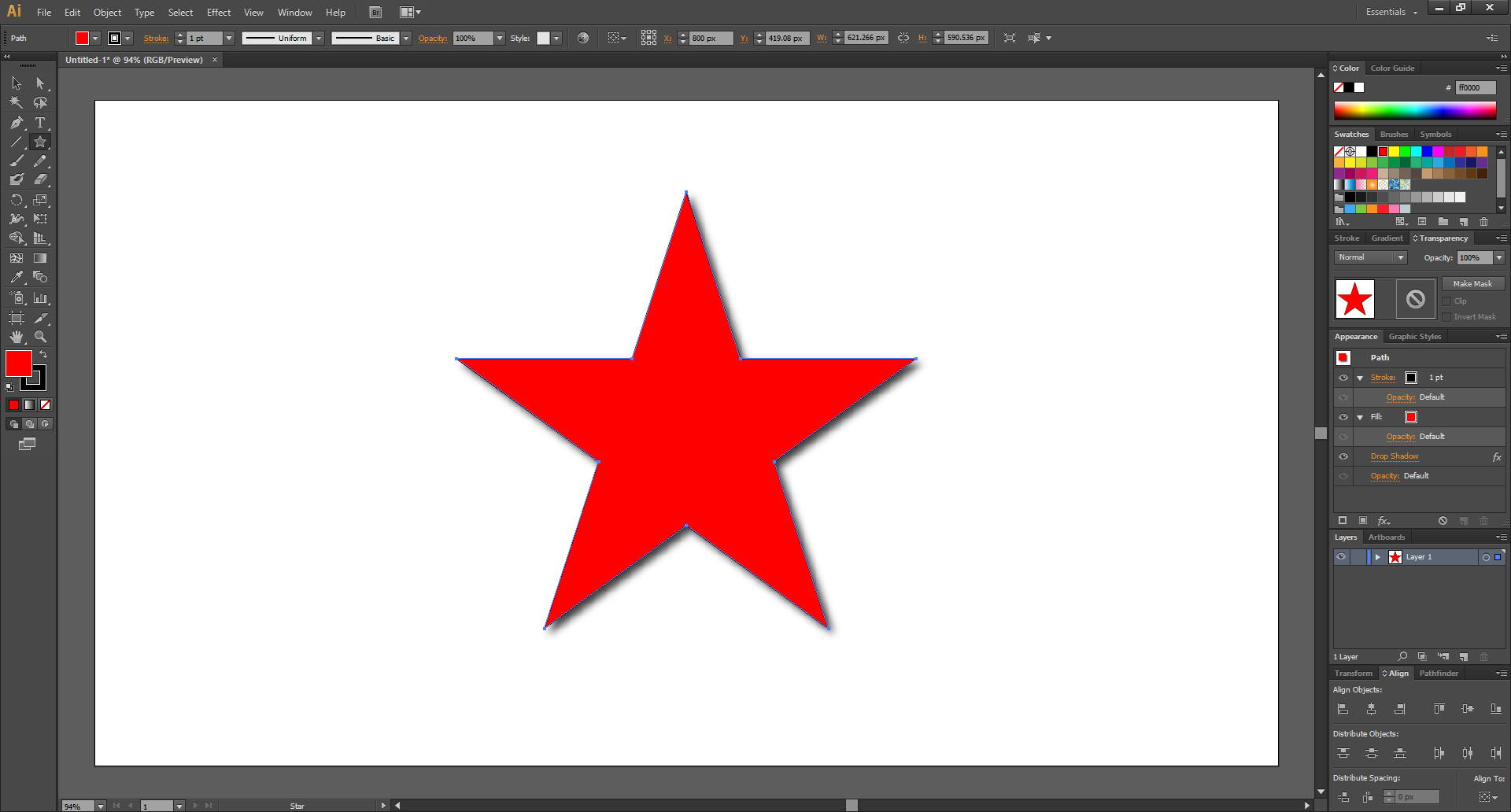
별에 그림자가 생겼습니다.
적절하게 잘 이용하면 입체적인 로고를 만들 때 써먹을 수 있을 것 같습니다.
이 글이 도움이 됐다면 하단의 ♡ 공감 버튼을 꾹 눌러서 빨간 하트♥로 만들어주세요. (비로그인도 가능합니다!!)
지인에게 보여주고 싶은 글이었다면 공감 버튼 옆을 클릭해서 SNS에 공유해주세요.
댓글은 블로그 운영에 큰 힘이 됩니다.
'영상편집 映像編集 > 일러스트레이터 & 포토샵' 카테고리의 다른 글
| 일러스트레이터, 단위 바꾸기 (3) | 2019.12.24 |
|---|---|
| 일러스트레이터, 구슬 느낌의 버튼 만들어보기 (2) | 2019.12.23 |
| 일러스트레이터, 도트 찍기 2 (feat. Rectangular Grid Tool) (12) | 2019.12.21 |
| 일러스트레이터, Create Gradient Mesh (2) | 2019.12.21 |
| 일러스트레이터, 도트 찍기 (feat. Rectangular Grid Tool) (11) | 2019.12.20 |




댓글